Nástroj Vyplniť
Referencia
- Režim
Režim kreslenia
- Nástroj
Nástroj Vyplniť sa používa na automatické vyplnenie uzavretých oblastí ťahov.
Nastavenie štetca
Pre väčšie pohodlie môžete nakonfigurovať aj hlavné nastavenia štetca, ktoré sú predstavené v časti Nastavenia nástroja.
- Smer Ctrl
Časť oblasti vyplnenia.
- Normál
Vyplní oblasť vnútri tvaru pod kurzorom.
- Obrátene
Vyplní oblasť mimo tvaru pod kurzorom.
- Presnosť
Násobiteľ pre presnosť hranice vyplnenia. Vyššie hodnoty sú presnejšie, ale pomalšie.
- Dilatácia
Veľkosť v pixeloch na rozšírenie oblasti výplne.
- Hrúbka
Hrúbka ťahu (v pixeloch)
Pokročilé
- Okraje
Nastavuje typ výpočtu okrajov výplne, ktorý sa má vykonať.
- Všetko
Použije hrúbku ťahov a úpravy čiar spoločne.
- Ťah
Použije iba hrúbku ťahov (ignorujte úpravy čiar).
- Čiara
Použije len úpravy čiar (ignorujte ťahy).
- Zobraziť čiary (ikona mriežky)
Prepne zobrazenie pomocných čiar, aby ste videli okraje výplne.
- Vrstvy
Určuje, ktoré vrstvy sa použijú pre ťahy okrajov.
- Viditeľné
Vypočíta okraje na základe všetkých viditeľných vrstiev.
- Aktívne
Vypočíta okraje na základe aktívnej vrstvy.
- Horná vrstva
Vypočíta okraje na základe vrstvy nad aktívnou vrstvou.
- Dolná vrstva
Vypočíta okraje na základe vrstvy pod aktívnou vrstvou.
- Všetky vyššie
Vypočíta okraje na základe všetkých vrstiev nad aktívnou vrstvou.
- Všetky nižšie
Vypočíta okraje na základe všetkých vrstiev pod aktívnou vrstvou.
- Predĺženie ťahu
Predĺži skutočný ťah, aby sa uzavreli trhliny v oblasti výplne. Predĺžené ťahy sú dočasné a nebudú prekreslené. Hodnota riadi dĺžku predĺženia, ktorá sa má použiť. Nulová hodnota znamená zakázané.
- Show Extend Lines (eye icon)
Prepína zobrazenia pomocníka predĺžených čiar.
- Veľkosť trhlín
Veľkosť v pixeloch, aby sa únik považoval za uzavretý.
- Zjednodušiť
Počet krokov zjednodušenia, ktoré sa majú použiť na čiary okrajov. Vyššie hodnoty znižujú presnosť konečnej vyplnenej oblasti.
- Ignorovať priehľadné
Ak je povolené, ťahy s priehľadnosťou sa neberú do úvahy pri výpočtoch okrajov výplne.
Posúvač hodnoty určuje hranicu, pri ktorej sa materiál považuje za priehľadný.
- Limitované záberom
Ak je povolené, vyplní iba viditeľné oblasti na obrazovke.
Použitie
Výber štetca a materiálu
V časti Nastavenia nástroja vyberte typ štetca, materiálu a farby, ktoré chcete s nástrojom použiť. Nástroj Vyplniť používa typy štetcov vyplnenia. Viac informácií nájdete v časti Nastavenie štetca.
Oblasti plnenia
Kliknite na tlačidlo ĽTM v uzavretej oblasti ťahu. Nástroj automaticky vypočíta okraje a vytvorí nový uzavretý ťah vyplnenia vybraným materiálom.
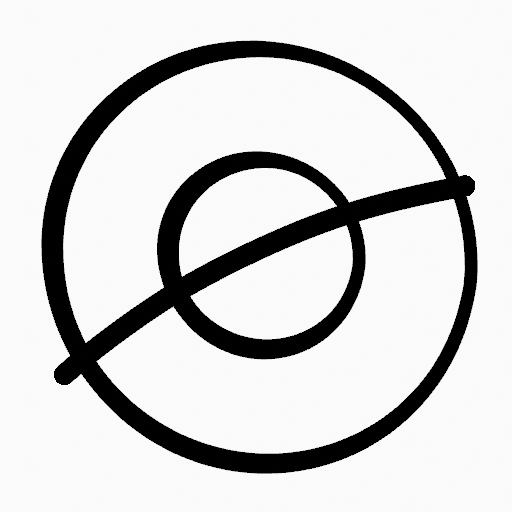
Pôvodná kresba. |
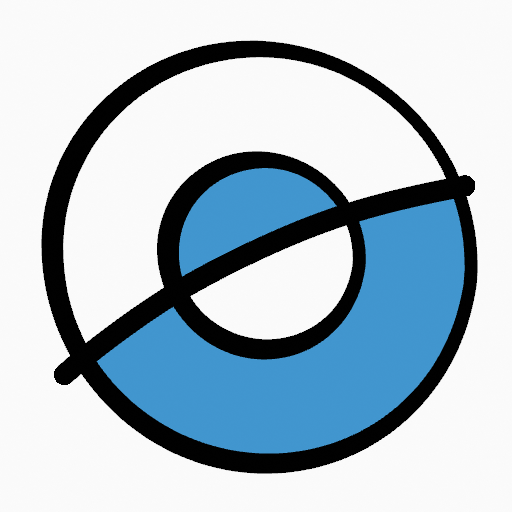
Použitím nástroja na vyplnenie môžete vyliať materiály v uzavretých oblastiach. |
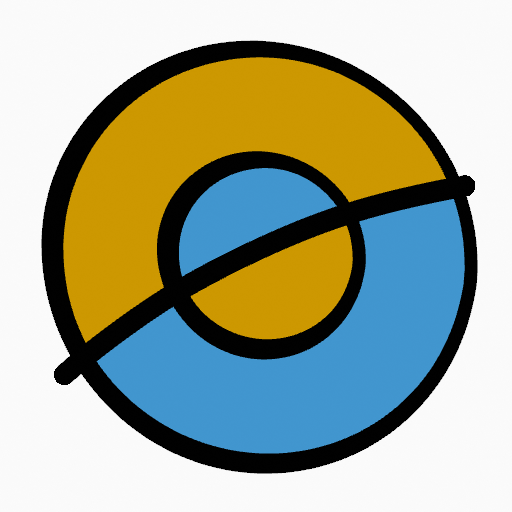
Finálne vyplnená kresba. |
Ťah okrajov
Ak máte v oblasti, ktorú chcete vyplniť, veľkú trhlinu, môžete použiť ťahy okrajov, dočasné pomocné čiary na uzavretie otvorených tvarov. Ak chcete vytvoriť ťah okrajov, použite Alt-ĽTM a nakreslite čiaru na uzavretie požadovanej oblasti.
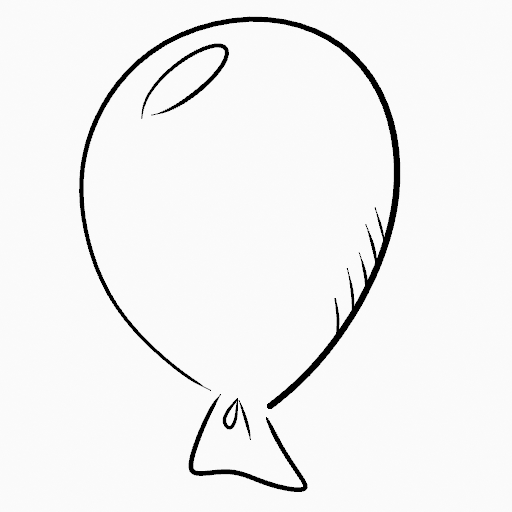
Pôvodná kresba. |
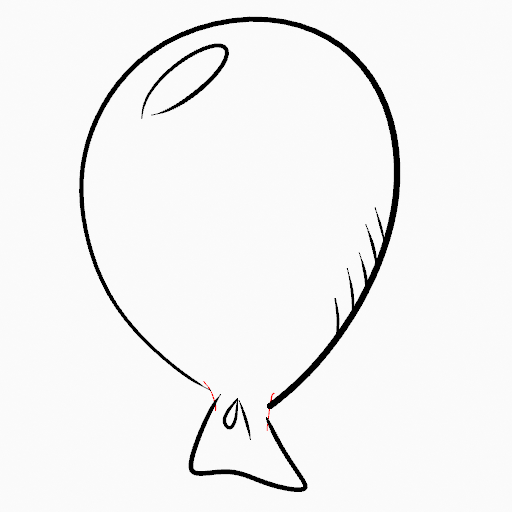
Pridaním ťahov okrajov uzatvoríte otvorené oblasti (červené čiary). |
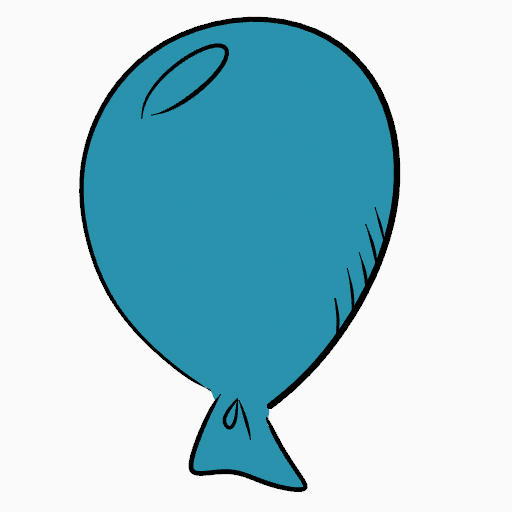
Použitím nástroja Vyplniť vylejte materiál na novú uzavretú oblasť. |
Keď ste s výsledkom výplne spokojní, môžete zmazať ťahy okrajov nástrojom Vyčistiť v ponuke Pastelka v režime editácie.
Predĺženie ťahu
Viac automatizovaním spôsobom, ako uzavrieť medzery v oblasti, ktorú chcete vyplniť, je použitie dočasne predĺžených čiar. Predĺžením čiar sú dočasne predĺžené pomocné čiary na uzatváranie otvorených tvarov. Ak chcete použiť predĺžené čiary, nastavte hodnotu vyššiu ako nula, kliknite na oblasť, ktorú chcete vyplniť, a na zmenu dĺžky ťahov použite PageUp PageDown alebo koliesko. Keď ste s dĺžkou spokojní a ste si istí, že sa dočasne ťahy navzájom pretínajú, kliknite znova na vyplnenie oblasti.
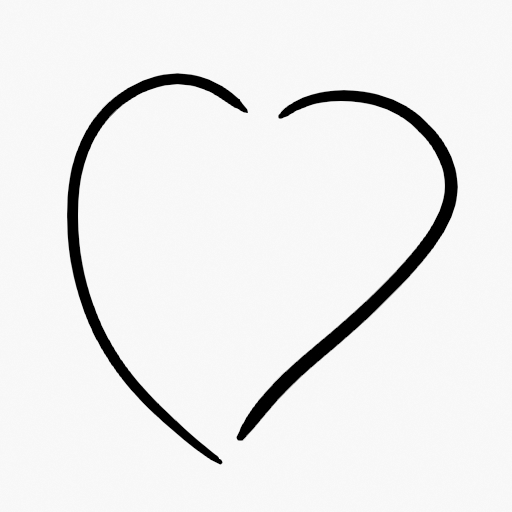
Pôvodná kresba. |

Použitím predĺženia ťahov uzatvoríte otvorené oblasti (azúrové čiary). |
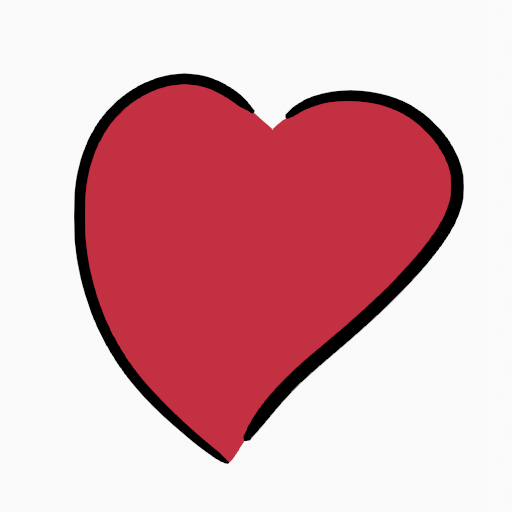
Použitím nástroja Vyplniť vylejte materiál na novú uzavretú oblasť. |
Prepnúť na nástroj Kresliť
Použitím Ctrl-ĽTM môžete dočasne zmeniť aktívny nástroj na kreslenie. Napríklad na ručné prekrytie malých oblastí, ktoré sú pre nástroj Vyplniť ťažko dostupné. Viac informácií nájdete v časti Nástroj Kresliť.